업데이트 : Roblox 오류 코드 277을 처리하는 방법 (09.23.25)
Roblox 및 Minecraft와 같은 레고와 유사한 게임은 플레이어에게 창의적인 자유를 많이 제공하기 때문에 인기를 얻었습니다. 특히 Roblox를 사용하면 플레이어가 수천 개의 온라인 세계를 탐색 할 수있을뿐만 아니라 자신 만의 세계를 만들고 사용자 지정할 수 있습니다.
Roblox는 6,400 만 개 이상의 무료 벽돌 게임입니다. 매달 활동적인 선수. 게이머가 다른 플레이어를 만들고, 플레이하고, 상호 작용할 수있는 가장 큰 소셜 플랫폼입니다. 계정에 가입하고 페르소나를 만들고 게임을 즐기기 만하면됩니다! 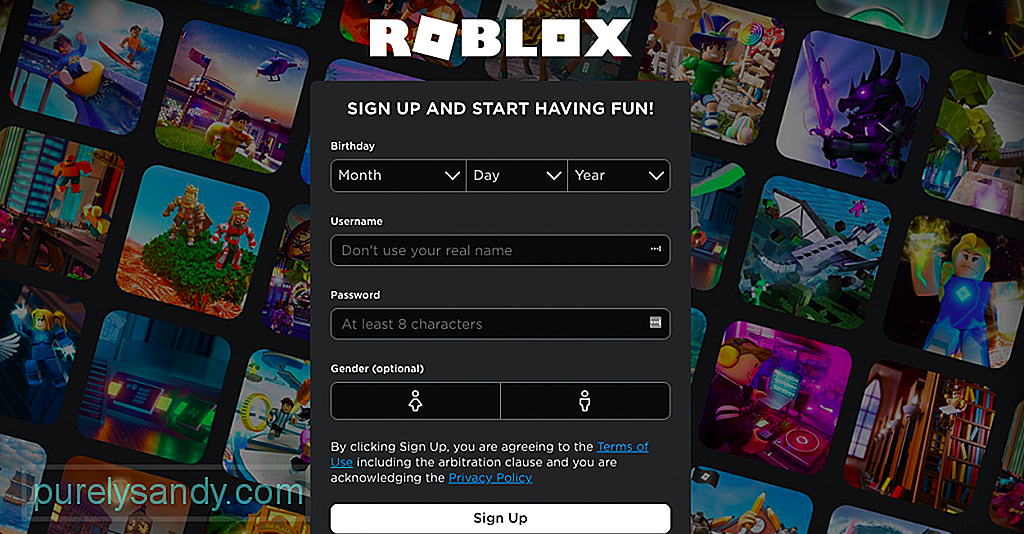
Roblox는 모든 연령대의 어린이를위한 게임이며 Android, iOS, Windows, macOS 및 Xbox에서 사용할 수 있습니다. 일부 게이머는 이동성 이점 때문에 휴대폰에서 플레이하는 것을 선호하는 반면, 다른 게이머는 게임을 자세히 볼 수있는 더 넓은 화면의 Windows 및 macOS 장치를 선호합니다.
하지만 Roblox는 완벽한 게임이 아닙니다. 가장 일반적인 Roblox 문제 중 하나는 오류 코드 277입니다.이 문제는 무작위로 발생하며 많은 플레이어에게 불만의 원인이되었습니다.
프로 팁 : PC에서 성능 문제, 정크 파일, 유해한 앱 및 보안 위협
시스템 문제 또는 성능 저하를 유발할 수 있습니다.
특별 제안. Outbyte 정보, 제거 지침, EULA, 개인 정보 보호 정책.
Roblox 오류 코드 277이란 무엇입니까?  Roblox 오류 코드 277은 특히 개발자가 아직 공식적인 수정 사항을 발표하지 않았기 때문에 영향을받는 플레이어를 짜증나게 만들 가능성이 있습니다. 이 결함은 모바일 장치 및 게임 콘솔에서 발생할 수 있지만 Windows PC 및 macOS 장치에서 더 일반적입니다.
Roblox 오류 코드 277은 특히 개발자가 아직 공식적인 수정 사항을 발표하지 않았기 때문에 영향을받는 플레이어를 짜증나게 만들 가능성이 있습니다. 이 결함은 모바일 장치 및 게임 콘솔에서 발생할 수 있지만 Windows PC 및 macOS 장치에서 더 일반적입니다.
게임에 참여하려고하거나 게임 도중에 오류 코드 277이 발생할 수 있습니다. 이며 일반적으로 다음 메시지와 함께 표시됩니다.
연결 끊김
게임 서버와의 연결이 끊어졌습니다. 다시 연결하십시오 (오류 코드 : 277).
51006이 알림을 받으면 게임에서 나가거나 다시 연결하도록 선택할 수 있습니다. 그러나 다시 연결하는 것은 동일한 메시지를 반복적으로 표시하기 때문에 의미가 없습니다.
문제의 정확한 근본 원인이 무엇인지는 분명하지 않지만 여러 플레이어가이를 불량한 인터넷 연결, 특히 Wi -Fi 네트워크 문제. 일부 사용자는 문제가 라우터가 게임에 연결하는 데 사용하는 포트와 연결되어 있다고 생각합니다.
이 결함은 Roblox 측의 서버 오류로 인해 발생할 수도 있습니다. 다시 연결하거나 다른 서버로 전환하는 것 외에는 아무것도하지 마십시오. Roblox는 이미이 문제를 알고 있고 팀에서 해결책을 찾고 있지만 많은 사용자가 여전히 Roblox 오류 코드 277을 경험하고 있습니다.
한 가지는 확실합니다. Roblox 오류 코드 277이 발생하는 이유는 모든 사람에게 동일하지 않습니다. 인터넷 연결, 손상된 Windows 시스템 파일, 맬웨어 감염 및 불완전한 설치 파일은 모두 Roblox 오류 277로 이어질 수 있습니다. 이것이이 문제를 해결하는 데 도움이되는이 문제 해결 가이드를 만든 이유입니다. 이 Roblox 문제의 일반적인 원인을 살펴보고 Roblox 오류 코드를 수정하는 데 필요한 단계를 나열합니다.
Roblox에서 오류 코드 277을 어떻게 수정합니까?문제 해결을 시도하기 전에 컴퓨터에서 Roblox 오류 코드를 수정하고 다른 문제가 발생하지 않도록 먼저 기본적인 컴퓨터 점검을하는 습관을들이십시오. PC에서이 문제를 해결하기위한 이러한 응급 처치 단계에는 시스템 재부팅, Outbyte PC 수리 와 같은 앱을 사용하여 시스템 파일 정리, 프로세스가 너무 오래 걸리는 경우 충전기 연결이 포함됩니다. .
또한 기기가 Roblox의 최소 하드웨어 및 인터넷 속도 요구 사항을 충족하는지 확인해야합니다. Roblox를 원활하게 플레이하려면 다음이 필요합니다.
- Windows 7, Windows 8 / 8.1 또는 Windows 10을 실행하는 Windows PC. Windows 8 / 8.1을 사용하는 경우 Metro 모드가 현재 지원되지 않기 때문에 데스크톱 모드에서 Roblox를 시작합니다.
- DirectX 9 최소 및 Shader Model 2.0
- CPU 1.6GHz 이상, 1GB RAM 및 최소 20MB 시스템 저장 공간
- 최소 4-8Mb / s 이상의 인터넷 연결
이러한 비상 단계를 수행하고 최소 하드웨어 및 인터넷 요구 사항을 충족하는지 확인한 후 그런 다음 아래 수정을 진행할 수 있습니다.
해결 방법 # 1 : 호환 모드에서 실행하여 Roblox 오류 코드를 수정합니다.Roblox는 일반적으로 Windows 10 PC에서 잘 작동하지만 호환성 문제가 가끔 발생하여 게임을 망칠 수 있습니다. 이전 버전의 Windows 용으로 생성 된 Roblox와 같은 대부분의 앱은 새 운영 체제에서 실행할 때 문제가 발생할 수 있습니다. 이 문제를 해결하려면 호환성 모드에서 앱을 실행해야합니다.
Windows에서 호환성 문제를 해결하는 방법에는 호환성 모드 설정을 변경하거나 내장 된 프로그램 호환성 문제 해결사를 사용하는 두 가지 방법이 있습니다.
아래 단계에 따라 Roblox의 호환성 탭 설정을 수정하세요.
이러한 설정을 사용하여 Roblox를 실행하여 문제가 해결되는지 확인합니다. 그렇지 않은 경우 아래 안내를 사용하여 프로그램 호환성 문제 해결 도구를 실행할 수 있습니다.
시작 을 클릭하고 실행 프로그램을 검색합니다.
문제 해결 가이드를 따른 다음 프로그램 테스트 버튼을 클릭하여 문제가 해결되었는지 확인합니다.
해결 방법 # 2 : Roblox 로그 삭제.Roblox는 임시 데이터를 저장합니다. 컴퓨터에서 상당한 공간을 차지할 수있는 게임 기록, 설정 및 기타 로그 파일과 같은. 이러한 파일은 Roblox 오류 코드 277과 같이 앱을 실행할 때 결함이나 문제를 일으킬 수도 있으므로 이와 같은 문제를 방지하려면 이러한 임시 파일을 정기적으로 정리해야합니다.
Roblox 앱을 삭제하려면 로그 파일을 보려면 다음 단계를 따르세요.
앱을 다시 실행하여이 솔루션이 Roblox 오류 277을 수정했는지 확인하세요. 게임 로그를 삭제하면 저장된 모든 게임과 이전 설정도 삭제되므로 다음 작업을 수행해야합니다. 다시 시작하십시오.
해결 방법 # 3 : 다른 네트워크로 전환하십시오.  Roblox를 플레이 할 때 오류 코드 277이 표시되는 경우 라우터가 사용중인 포트와 관련이있을 수 있습니다. 일부 사용자는 홈 Wi-Fi와 같은 특정 네트워크에 연결할 때 결함이 발생한다고보고했지만 다른 네트워크로 전환하면 사라집니다. 연결 오류는이 결함의 가장 일반적인 원인 중 하나입니다. 게임에 집 또는 사무실 네트워크를 사용하는 경우 모바일 데이터로 전환하여 작동하는지 확인하세요. 그렇다면 라우터의 포트를 다시 구성해야 할 수 있으며 이는 아래에서 설명합니다.
Roblox를 플레이 할 때 오류 코드 277이 표시되는 경우 라우터가 사용중인 포트와 관련이있을 수 있습니다. 일부 사용자는 홈 Wi-Fi와 같은 특정 네트워크에 연결할 때 결함이 발생한다고보고했지만 다른 네트워크로 전환하면 사라집니다. 연결 오류는이 결함의 가장 일반적인 원인 중 하나입니다. 게임에 집 또는 사무실 네트워크를 사용하는 경우 모바일 데이터로 전환하여 작동하는지 확인하세요. 그렇다면 라우터의 포트를 다시 구성해야 할 수 있으며 이는 아래에서 설명합니다.
2018 년 이전에는 Roblox의 기본 UDP 포트 범위는 다음과 같습니다. 1025-5000. 2018 년 업데이트 이후 기본 범위는 49152 – 65535가되었습니다. 라우터에서 열린 포트를 변경하려면 다음 단계를 따르세요.
- 응용 프로그램
- 게임
- 가상 서버
- 방화벽
- 보호 된 설정
- 고급 설정
- 이름 / 설명 – Roblox를 입력합니다.
- 유형 / 서비스 유형 – UDP를 입력합니다.
- 수신 / 시작 – 49152를 입력합니다.
- 비공개 / 종료 – 65535를 입력합니다.
저장 또는 적용 버튼을 클릭하여 설정을 저장 한 다음 라우터를 다시 시작합니다. 변경 사항이 적용됩니다. 라우터에서 컴퓨터를 분리 한 다음 다시 연결하여 Roblox 오류 코드 277이 여전히 존재하는지 확인합니다.
해결 방법 # 5 : 브라우저를 업데이트합니다. 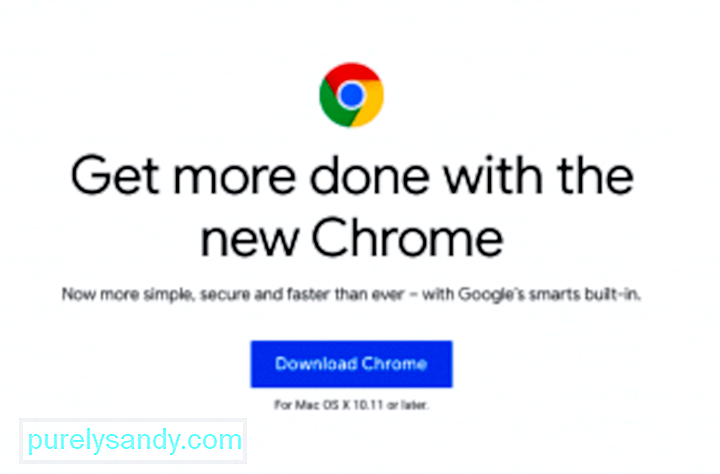 최신 버전의 브라우저를 사용하지 않는 경우, Roblox 오류 코드 277과 같은 문제가 발생할 수 있습니다. Roblox Studio를 플레이하는 경우 게임이 완벽하게 작동하려면 최신 버전의 Internet Explorer가 있어야합니다. 또한 브라우저의 보안 설정이 Roblox를 허용하는지 확인해야합니다. 보안 설정이 너무 높으면 이와 같은 문제가 발생할 수 있습니다.
최신 버전의 브라우저를 사용하지 않는 경우, Roblox 오류 코드 277과 같은 문제가 발생할 수 있습니다. Roblox Studio를 플레이하는 경우 게임이 완벽하게 작동하려면 최신 버전의 Internet Explorer가 있어야합니다. 또한 브라우저의 보안 설정이 Roblox를 허용하는지 확인해야합니다. 보안 설정이 너무 높으면 이와 같은 문제가 발생할 수 있습니다.
브라우저에 설치했을 수있는 광고 차단기 또는 브라우저 확장 프로그램을 사용 중지하세요. 이러한 부가 기능으로 인해 Roblox가 완전히로드되지 않아 문제가 발생할 수 있습니다.
브라우저를 업데이트했는데 Roblox 오류 277이 계속 발생하는 경우 다른 브라우저를 사용하여 게임을 플레이 해보세요. Roblox는 Google Chrome, Microsoft Edge, Mozilla Firefox, Internet Explorer 및 Safari와 같은 대부분의 주요 웹 브라우저와 호환됩니다.
해결 방법 # 6 : Internet Explorer를 사용하여 인터넷 옵션 재설정.위의 해결 방법이 작동하지 않는 경우 작동하면 Internet Explorer에서 인터넷 옵션을 재설정하면 Roblox 오류 277을 해결하는 데 도움이 될 수 있습니다. 인터넷 옵션을 재설정하려면 Internet Explorer를 실행해야합니다. 하지만이 방법은 Firefox 및 Chrome을 포함한 모든 브라우저의 인터넷 구성을 재설정하므로 걱정할 필요가 없습니다.
이 작업을 수행하려면 다음 단계를 따르세요.
해당하는 경우 모바일 장치를 사용하여 게임을 플레이하고 오류 코드 277 Roblox가 표시되는 경우 작동하는 빠른 수정 방법은 다음과 같습니다.
위의 모든 단계를 수행해도 긍정적 인 결과가 나오지 않고이 오류 코드가 계속 표시되는 경우 마지막 옵션은 컴퓨터에서 Roblox를 제거하고 깨끗한 버전을 다시 설치하는 것입니다. 실패하거나 불완전한 설치 프로세스로 인해 오류 코드 277이 표시되는 경우에도 도움이됩니다. 재설치하면 문제를 일으키는 손상되거나 손상된 파일을 덮어 쓰거나 교체합니다.
Roblox를 재설치하려면 다음 단계를 따르십시오.
결함을 수정하기위한 올인원 유틸리티 도구를 찾고 있다면 그런 것이 없기 때문에 헛된 일이 될 것입니다. Roblox 유틸리티 도구가 Roblox의 오류 코드 277을 수정할 수 있다고 주장하는 온라인 가이드가 있지만 함정에 빠지지 마십시오. 링크를 클릭하면 도구 다운로드 지침이있는 페이지로 이동합니다. 유틸리티 도구는 합법적 인 개발자가 아닌 Preacherism이라는 사용자가 개발하거나 업로드 한 것 같습니다.
설명에 따르면 도구에는 프레임 속도 카운터, 핑 카운터, 서버 가동 시간 및 더 있지만 앱이 Roblox 용으로 설계되었음을 나타내지는 않습니다. 다른 게임에도 사용할 수있는 일반적인 게임 도구가 될 수 있습니다. 이 글을 쓰는 시점에서 도구 다운로드 버튼이 회색으로 표시되거나 비활성화되어 도구를 더 이상 사용할 수 없습니다.
사용자가 게시 한 댓글을 읽자 대부분은 Roblox에서 오류 코드 277을 수정하는 방법에 대한 기사를 클릭했을 때 페이지로 이동했다고 주장했습니다. 그러나 해당 페이지에서 다운로드 한 앱은 Roblox 오류 코드를 전혀 수정하지 않습니다.
따라서이 Roblox 문제를 해결하는 방법을 찾고 있다면 위에 설명 된 단계를 따르기 만하면됩니다.
관련 Roblox 오류Roblox 오류 코드 277은 다른 Roblox 문제와 유사한 증상 및 특성을 공유합니다. 또한 동일한 트리거를 공유 할 수도 있습니다. 다음은이 오류 277과 유사한 다른 Roblox 결함 중 일부입니다.
- Roblox 오류 227
- Roblox 오류 272
- Roblox 오류 264
이 Roblox 결함은 일반적으로 다음 메시지와 함께 제공됩니다.
게임 서버와의 연결이 끊어졌습니다. 다시 연결하십시오 (ErrorCode : 227).
Roblox 오류 227은 주로 인터넷 연결 불량 또는 Wi-Fi 문제와 관련이 있습니다. 이 문제가 발생하면 위의 문제 해결 단계, 특히 솔루션 3, 4 및 6을 적용 할 수 있습니다.
Roblox에서 오류 272를 어떻게 수정합니까?오류 277과 유사한 또 다른 문제는 오류 272입니다. . 일반적으로 메시지는 다음과 같습니다.
“보안 키 불일치로 인해 연결이 끊김 (ErrorCode : 272)
“오류로 인해 연결이 끊어졌습니다. (ErrorCode : 272)”
이 대화 상자가 표시되면 주로 게임 중에 악용을 사용하여 사용자가 게임에서 연결이 끊어집니다. 서버가 Roblox 게임 중에 부정 행위 또는 악용의 흔적이나 기록을 감지하면 사용자는 즉시 퇴장 당하고이 문제가 해결되지 않으면 게임에 참여할 수 없습니다.
치트 소프트웨어를 사용 중지하거나 제거하는 것이이 문제를 해결하는 가장 좋은 방법입니다. 그러나 치트 엔진을 사용하지 않는 경우 인터넷 연결 또는 인터넷 설정을 재설정하여 이전 사용자 캐시 파일을 지울 수 있습니다.
Roblox에서 오류 264를 어떻게 수정합니까?이 문제는 Roblox 계정에서 발생합니다. 다른 장치에서 게임을 시작하는 데 사용됩니다. 일반적으로 사용자에게 다음 메시지가 표시됩니다.
“이 장치를 사용하려면 다시 연결하십시오. (ErrorCode : 264)”
“이미 게임을하고 있습니다. 다른 게임을 종료하고 다시 시도하세요. (ErrorCode : 264)”
이것은 계정이 다른 장치에 로그인되어 있고 다른 장치에 참여하려고 할 때 사용자가 이미 다른 장치에서 Roblox 게임을 사용하고 있음을 의미합니다. 경기. 알 수 없거나 원치 않는 사용자가 계정에 액세스하고 있음을 나타낼 수 있습니다.
다른 기기에서 로그 아웃하고 비밀번호를 변경하면 문제가 해결됩니다. 문제가 지속되면 다른 연결로 전환하고 라우터를 재설정하여 Roblox 오류 코드를 수정하세요.
최종 생각 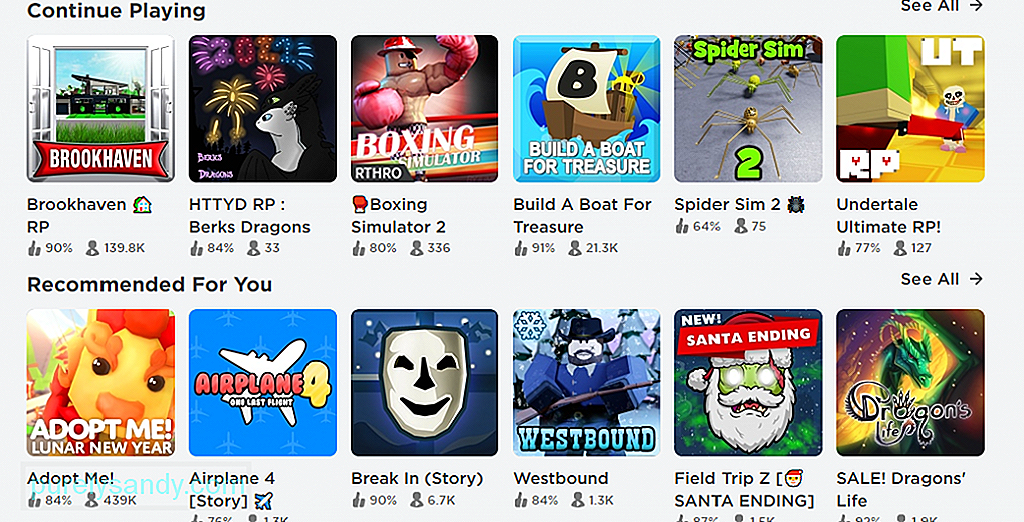 Roblox는 그래픽 집약적이거나 reimg- 호깅이며 일반적으로 대부분의 Windows 10 컴퓨터에서 잘 작동합니다. Roblox 오류 코드 277을 실행하는 경우 호환성, 라우터 또는 시스템을 막는 임시 파일과 관련이있을 수 있습니다. 이유가 무엇이든 앱 제거를 결정하기 전에 먼저 위의 수정 사항을 시도하여 문제의 근본 원인을 해결할 수 있는지 확인하세요.
Roblox는 그래픽 집약적이거나 reimg- 호깅이며 일반적으로 대부분의 Windows 10 컴퓨터에서 잘 작동합니다. Roblox 오류 코드 277을 실행하는 경우 호환성, 라우터 또는 시스템을 막는 임시 파일과 관련이있을 수 있습니다. 이유가 무엇이든 앱 제거를 결정하기 전에 먼저 위의 수정 사항을 시도하여 문제의 근본 원인을 해결할 수 있는지 확인하세요.
YouTube 비디오: 업데이트 : Roblox 오류 코드 277을 처리하는 방법
09, 2025

